クラウドウェイでは WordPressとマゼントなどのCMSを自動的にインストールするアプリケーションを提供します。 GNUBOARDをインストールするには、PHPアプリケーションを選択して GNUBOARDを手動でインストールできます。
GNUBOARD란?
GNUBOARDはS-iAlsoftが開発したPHPからなる無料のWeb掲示板ソフトウェアです。 会員管理や掲示板の管理が簡単にできるため、韓国型掲示板ベースのコミュニティを制作したい場合 GNUBOARDを使用することができます。
クラウドウェイズ GNUBOARD インストールする
国内ウェブホスティング会社 WordPress와 GNUBOARDを自動インストールするオプションも提供します。 Cafe24の場合 10G 光アウトバーン FullSSD+ 商品では GNUBOARD 自動インストールオプションを提供しますが、マネージド WordPress 商品では GNUBOARD インストールオプションは提供されません。
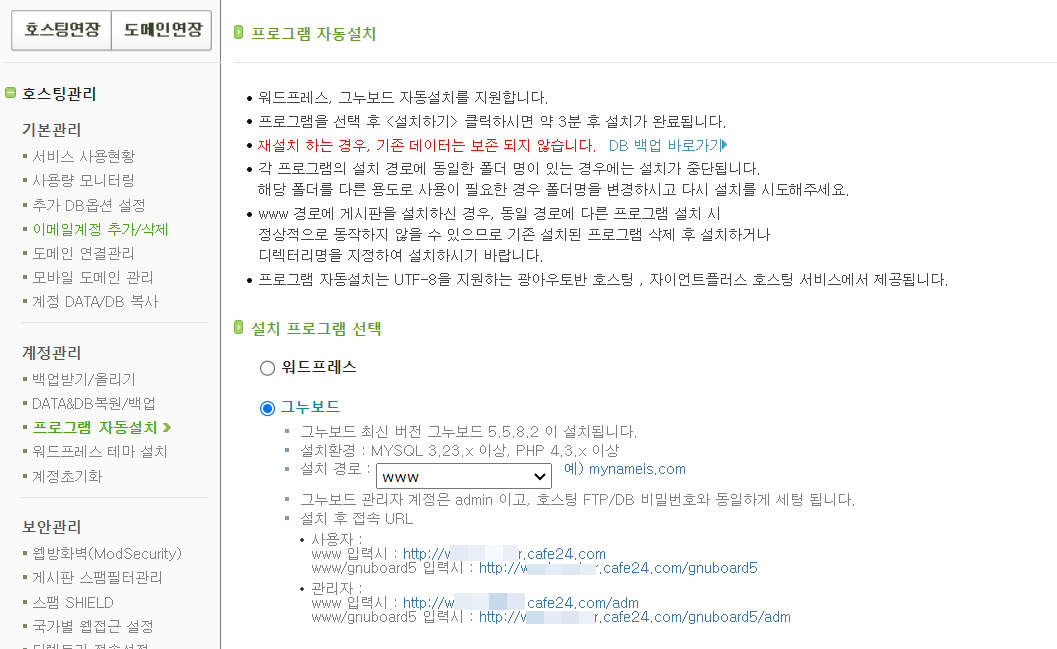
クラウドウェイズ(Cloudways)では、PHPアプリケーションをインストールして GNUBOARDを手動でインストールすることができます。
次の手順に従って、 GNUBOARDをクラウドウェイズサーバーにインストールできます。 クラウドウェイでは、XNUMX台のサーバーに複数のアプリケーション(WordPress など)を設置できます。
アプリケーションを追加する
アプリケーションページから アプリケーションを追加 ボタンをクリックします(②)。 アプリケーションを追加 ポップアップが表示されたら、サーバーを選択します(③)。
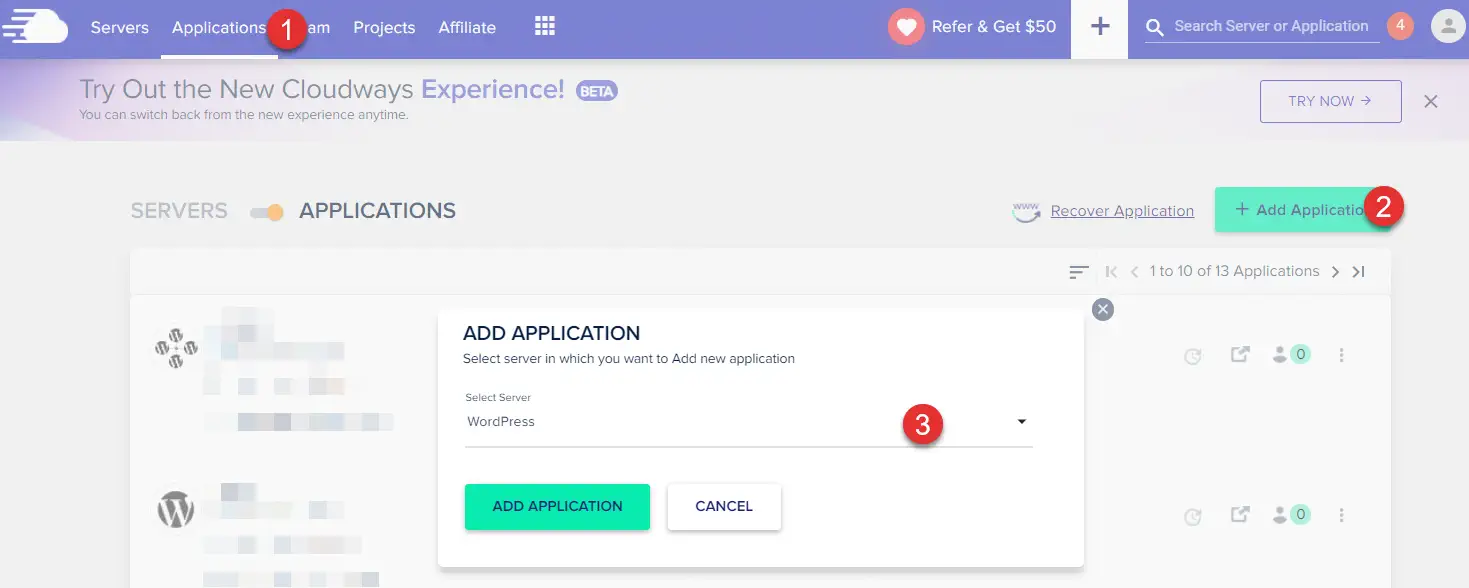
新しいインターフェースでは アプリケーション ページから アプリケーションを追加 ボタンをクリックして新しいアプリケーションを追加できます。
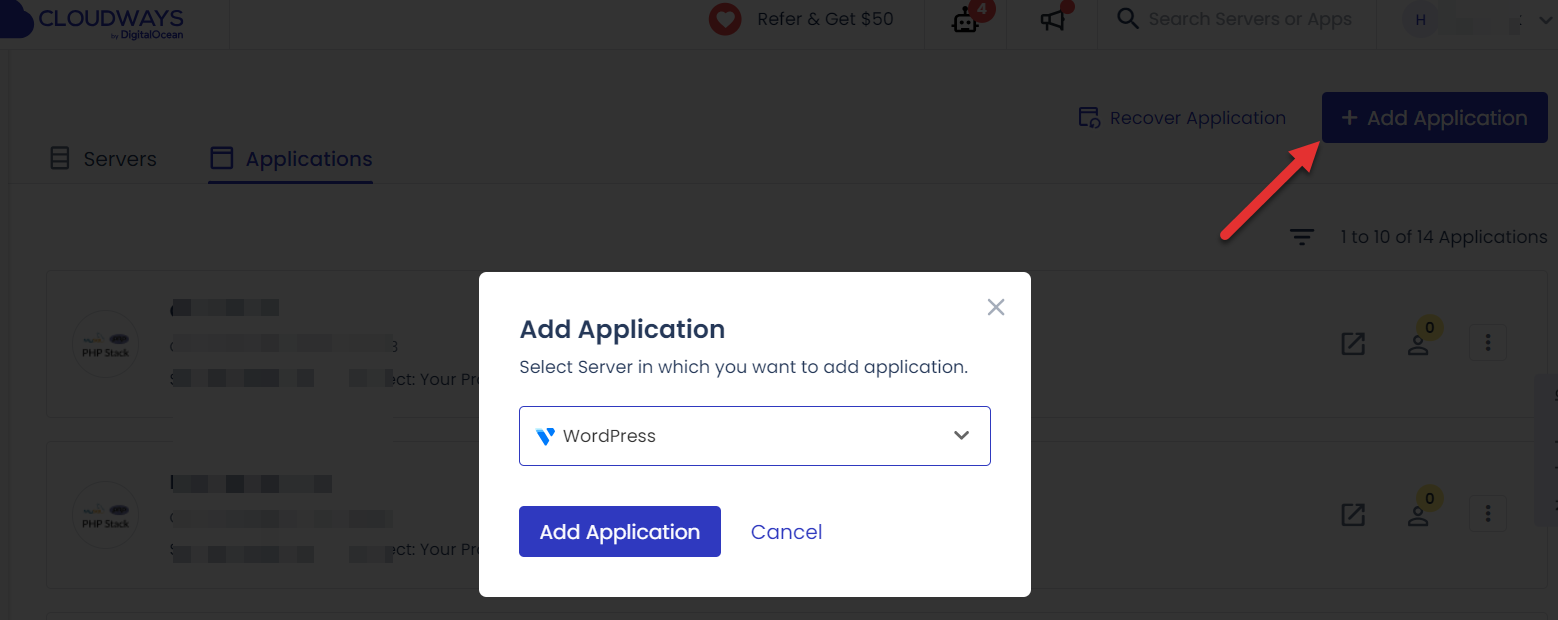
アプリケーション選択から PHP » カスタムアプリ(カスタムアプリ)を選択し、アプリ名を入力します(例: Gnuboard).

アプリケーションを追加 ボタンをクリックするとアプリのインストールが始まります。 3〜4分待つと、アプリケーションのインストールが完了します。
インストールが完了すると、アプリケーションページにインストールしたばかりのPHPアプリが表示されます。
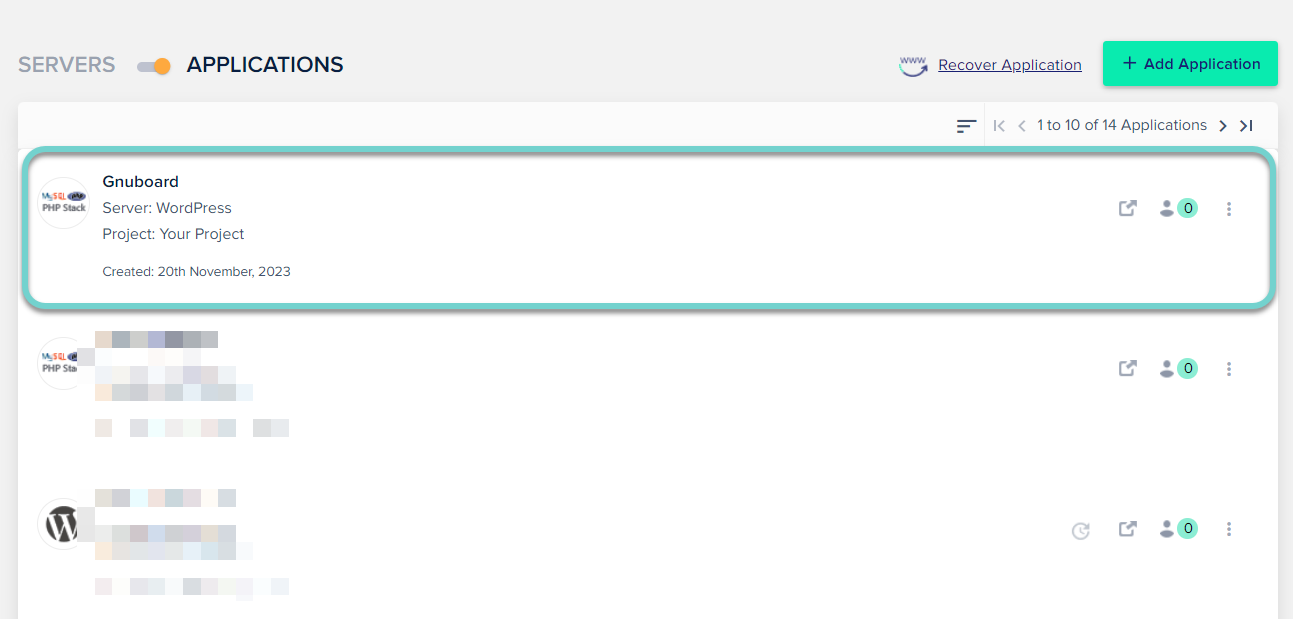
ドメイン接続とSSLのインストール
アプリケーションをインストールすると、一時URLが付与されます。 一時 URL でサイトを完成したら、ドメインを接続するか、事前にドメインを接続して SSL 証明書をインストールできます。
ドメイン接続の詳細については、次の記事を参照してください。
ドメインを接続し、XNUMX 時間後に SSL 証明書のインストールを試みることができます。
GNUBOARD インストールする
PHPアプリケーションが作成されたので、 GNUBOARD インストールファイルをダウンロードして GNUBOARDをインストールすることができます。
まず、 GNUBOARD 公ホームにアクセスして最新バージョン(または希望するバージョン)の GNUBOARD インストールファイルをダウンロードしてから解凍します。 GNUBOARD5 » 資料室 » ダウンロードから GNUBOARD インストールファイルをダウンロードできます。
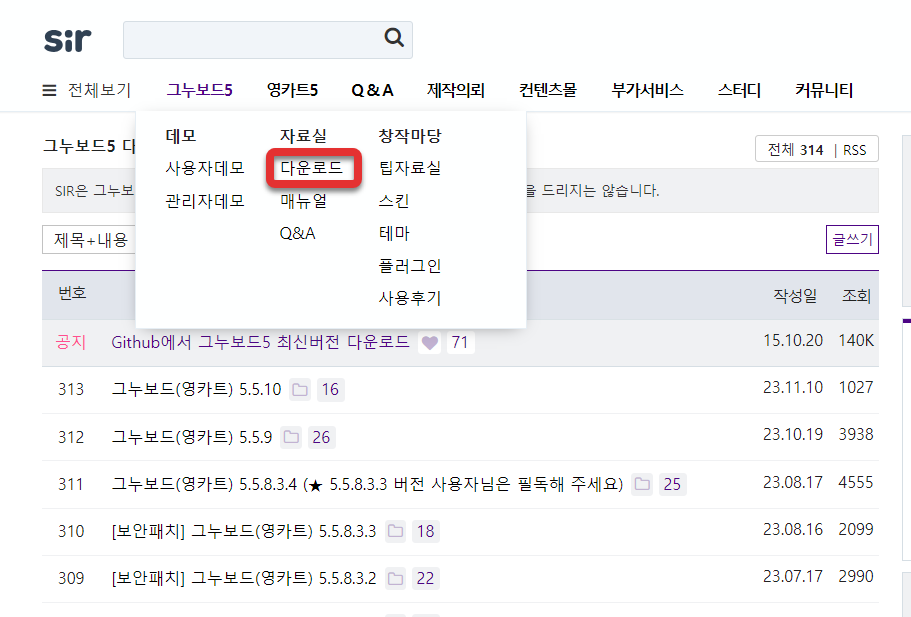
クラウドウェイズアプリケーション設定画面に移動してSFTPアカウントを作成します。
ACCESS DETAILS タブの Application Credentials セクションで 과 パスワード と入力してADDボタンをクリックすると、SSH / SFTPアカウントが作成されます。
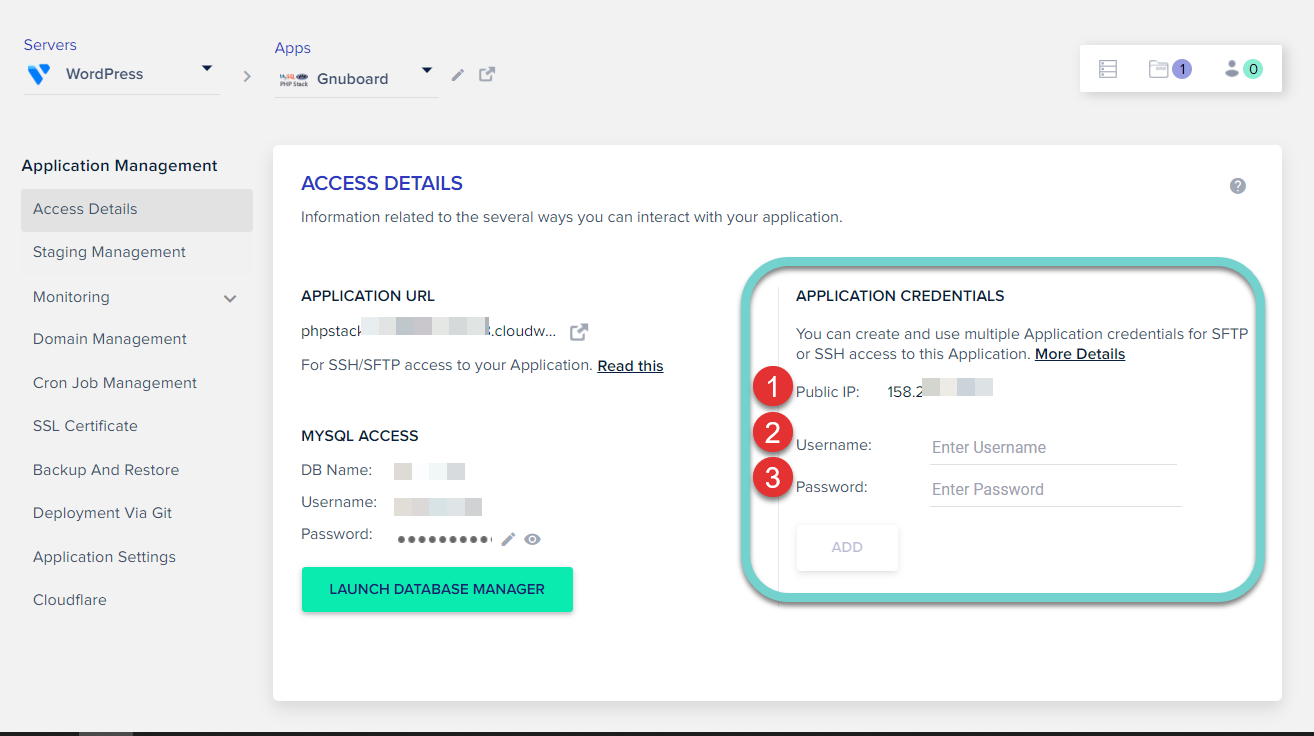
SFTP/SSHに接続するにはXNUMXつの情報が必要です。
- パブリックIP:サーバーのIPアドレス
- Username: ユーザー名
- Password: パスワード
FileZillaなどのFTPクライアントをSFTPに接続できます。 ファイルジラの使い方 ここを参照してください。
FileZillaを使用している場合、 ファイル » サイト管理者をクリックして、 新しいサイト ボタンをクリックし、下図のようにSFTP情報を入力します。
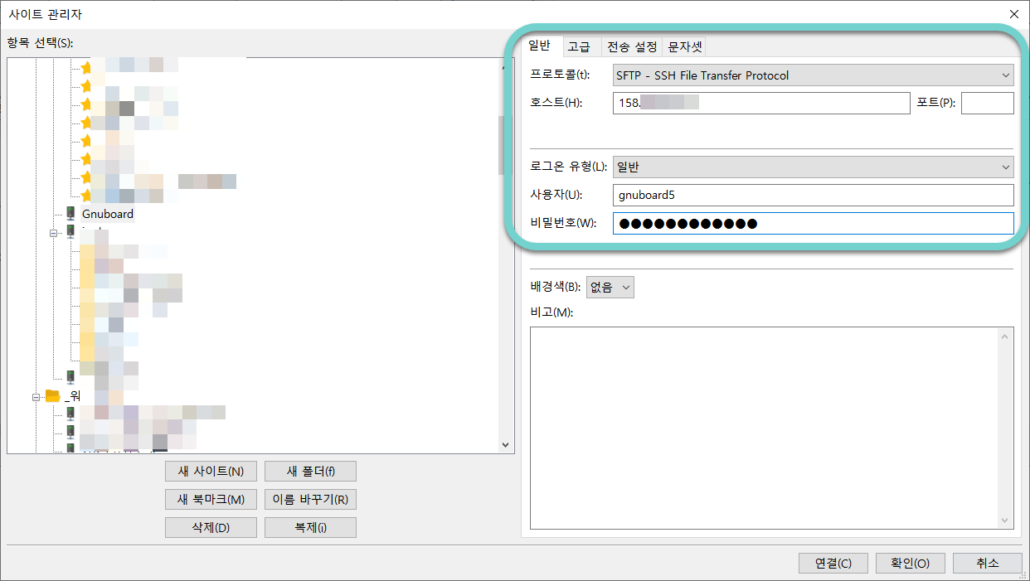
SFTP設定:
- プロトコル:SFTP - SSH File Transfer Protocolの選択
- ホスト:サーバーのIPアドレスを入力
- ログオンの種類:一般
- ユーザー: Username 入力
- パスワード:パスワード入力
SFTPにアクセスして、public_htmlフォルダに移動します。 public_htmlフォルダ内のindex.phpファイルを削除し、 GNUBOARD インストールファイルをアップロードします。
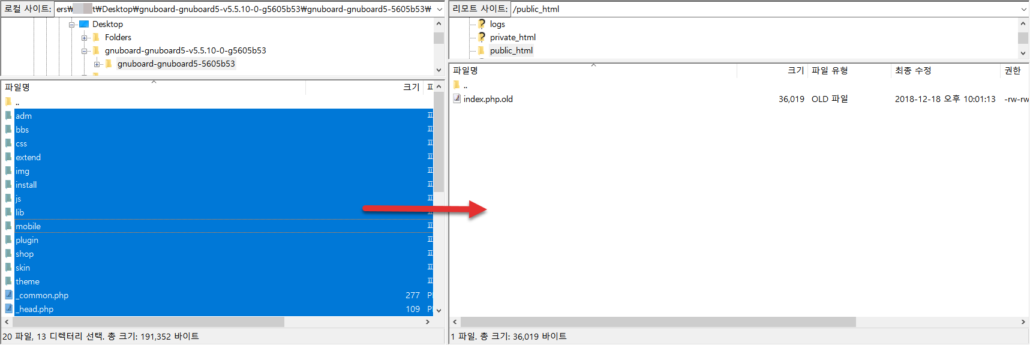
左側のファイルとフォルダの両方を選択(Ctrl + Aショートカット)して右にドラッグ&ドロップすると、ファイルとフォルダがアップロードされます。
今、Google Chromeなどのブラウザでサイトのアドレスを入力すると、 GNUBOARD インストール画面が表示されます。
アプリケーション設定 アクセスの詳細から アプリケーションURLをクリックしてサイトにアクセスすることもできます。
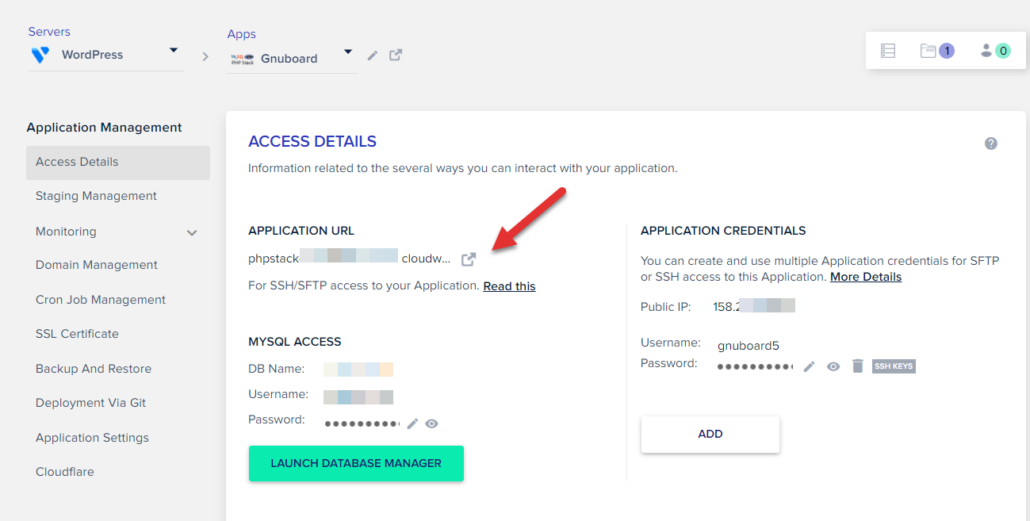
GNUBOARD5 インストールする ボタンをクリックします。
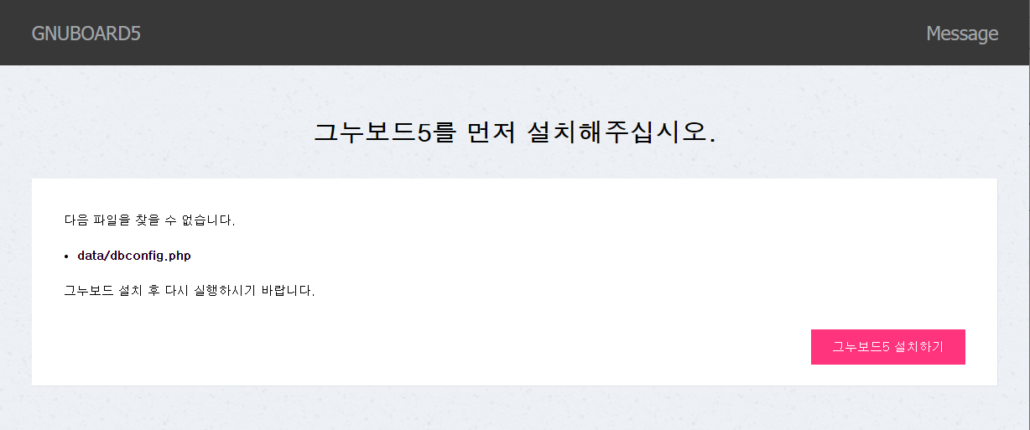
"GNUBOARD5インストールのために以下の内容を確認してください」画面が表示されます。
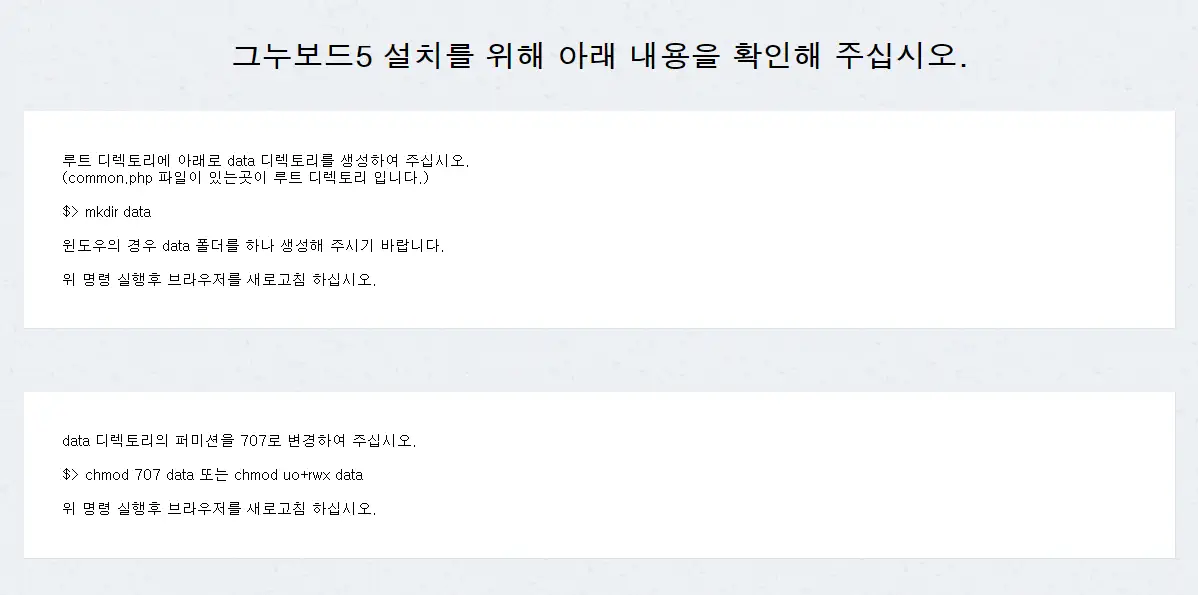
dataフォルダを作成し、パーミッションを707に設定する必要があります。 ファイルジラを使用している場合は、右マウスボタンをクリックして「ディレクトリを作成する「」をクリックします。
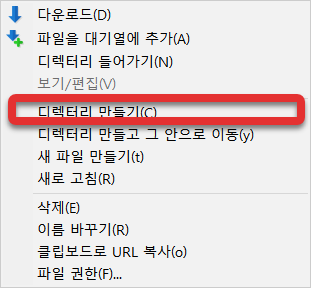
ディレクトリを作成する ポップアップからディレクトリ名へ /public_html/dataと入力します。 サブフォルダ(gnuboardなど)に GNUBOARDをインストールする場合 /public_html/サブ-フォルダ/dataを入力できます。
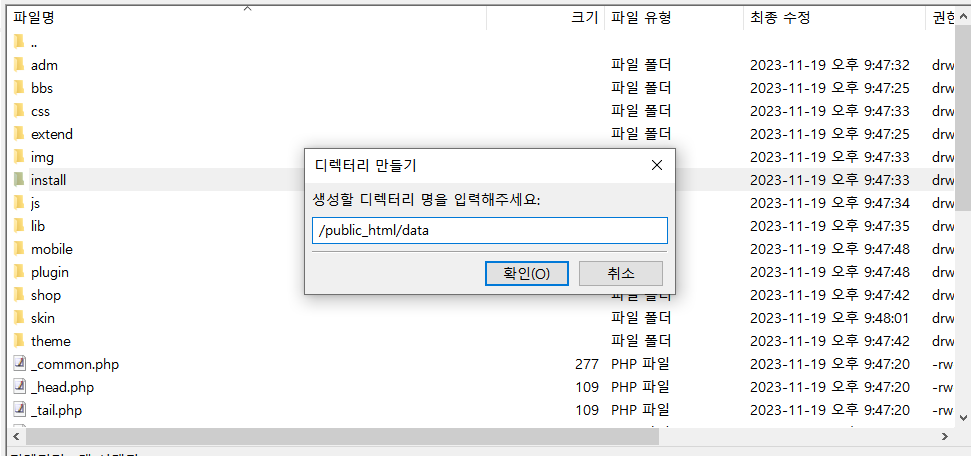
データ フォルダが作成されたら、右マウスボタンをクリックして ファイル権限 (Permissions)をクリックします。
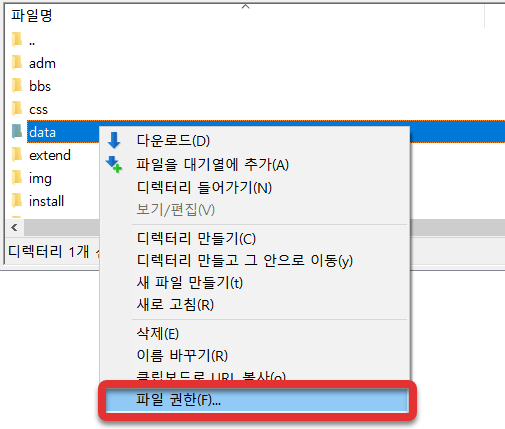
ファイルのプロパティを変更する ポップアップが表示されたら、数値に 707を入力します。
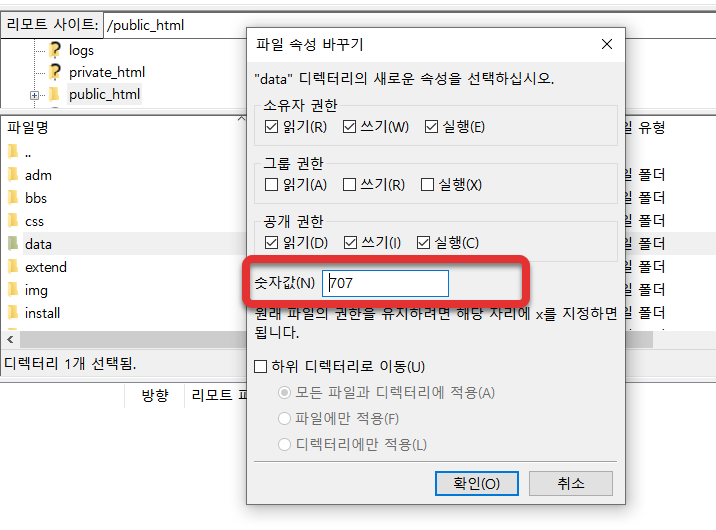
この段階でフォルダパーミッションエラーが発生して次のステップに進まない場合がありましたが、今はそのような問題が発生していないようです。 パーミッション問題で進行ができない場合は、パーミッションを777に設定して進めてください。 777はセキュリティ上の問題になりますので、完了後に707に戻ってください。 うまくいかない場合は、ライブチャットでクラウドウェイズにサポートを依頼できます。
ブラウザを更新すると、ライセンス同意画面が表示されます。 同意します チェックボックスを選択して 다음 ボタンをクリックします。
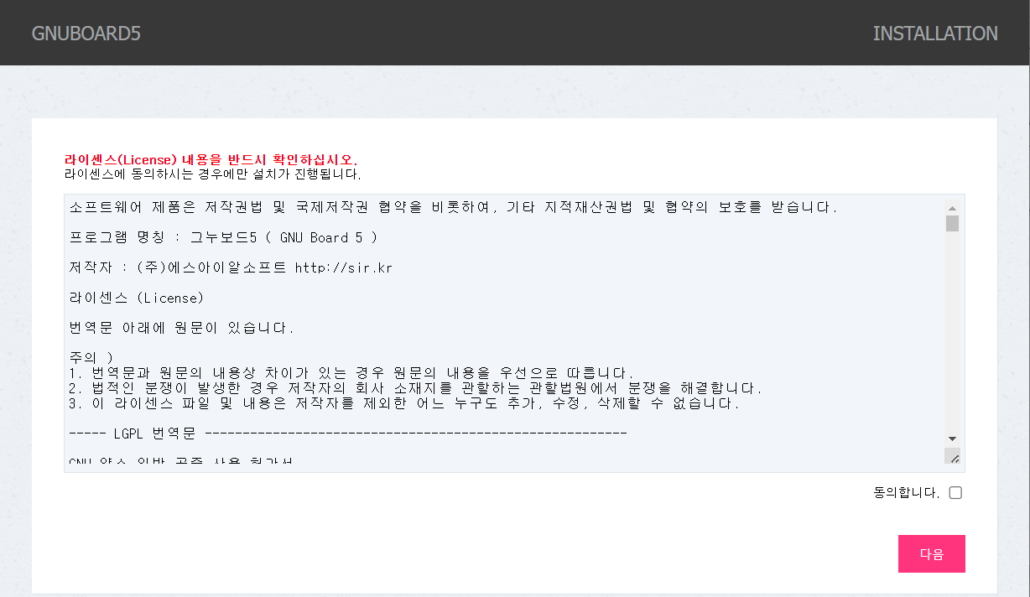
MySQL情報入力 と 最高管理者情報入力 画面が表示されます。
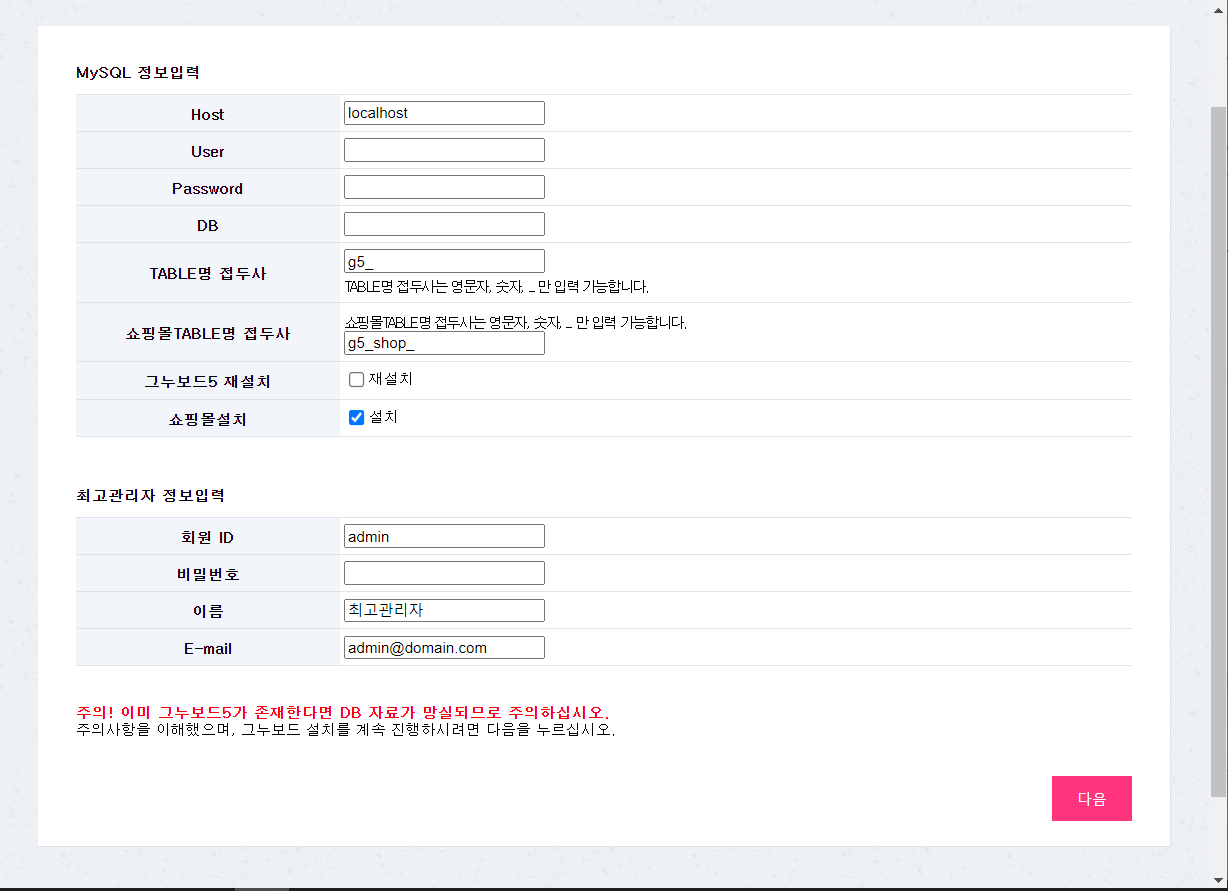
データベース情報は アプリケーション管理 ページの アクセスの詳細 タブで確認することができます。
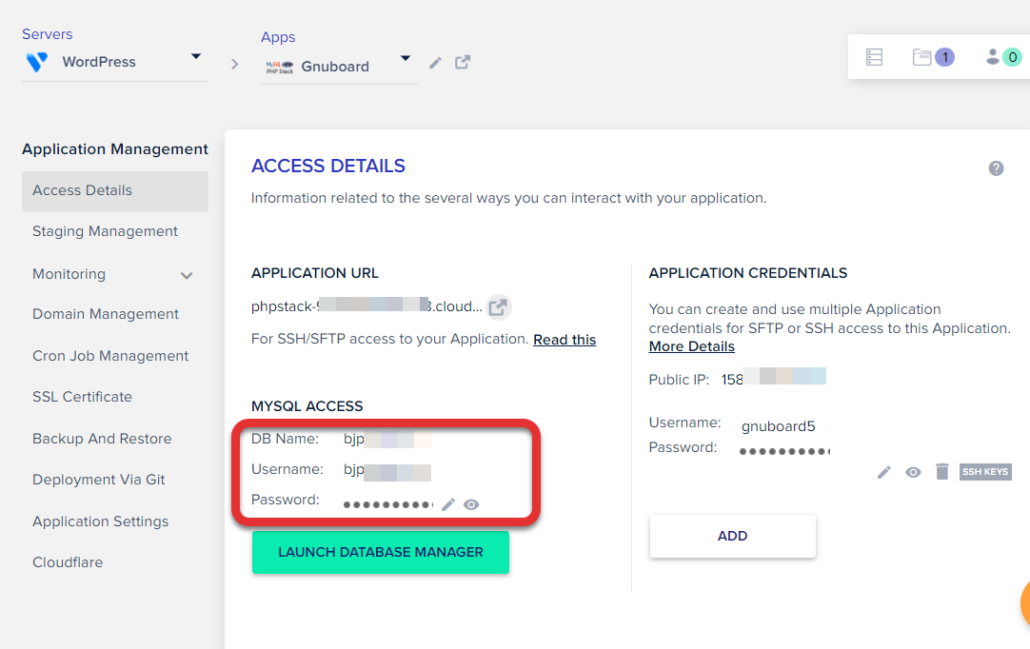
上記のような画面が表示されます。
- 을 GNUBOARD インストール画面の「ユーザー」フィールドに入力します。
- DB名을 GNUBOARD インストール画面の「DB」フィールドに入力します。
- パスワード 를 GNUBOARD インストール画面の「パスワード」フィールドに入力します。
そしてトップマネージャーIDとパスワードを設定し、 다음 ボタンをクリックすると、 GNUBOARD インストールが完了します。
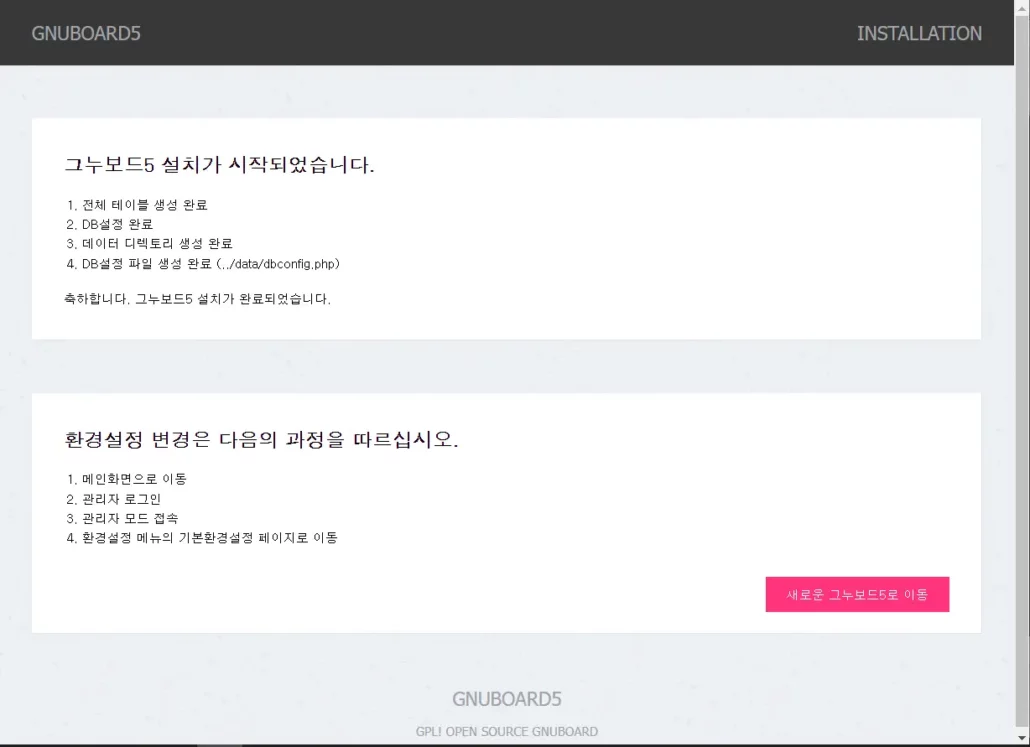
今 GNUBOARD 管理者ページにアクセスして GNUBOARD サイトの作成作業を開始できます。
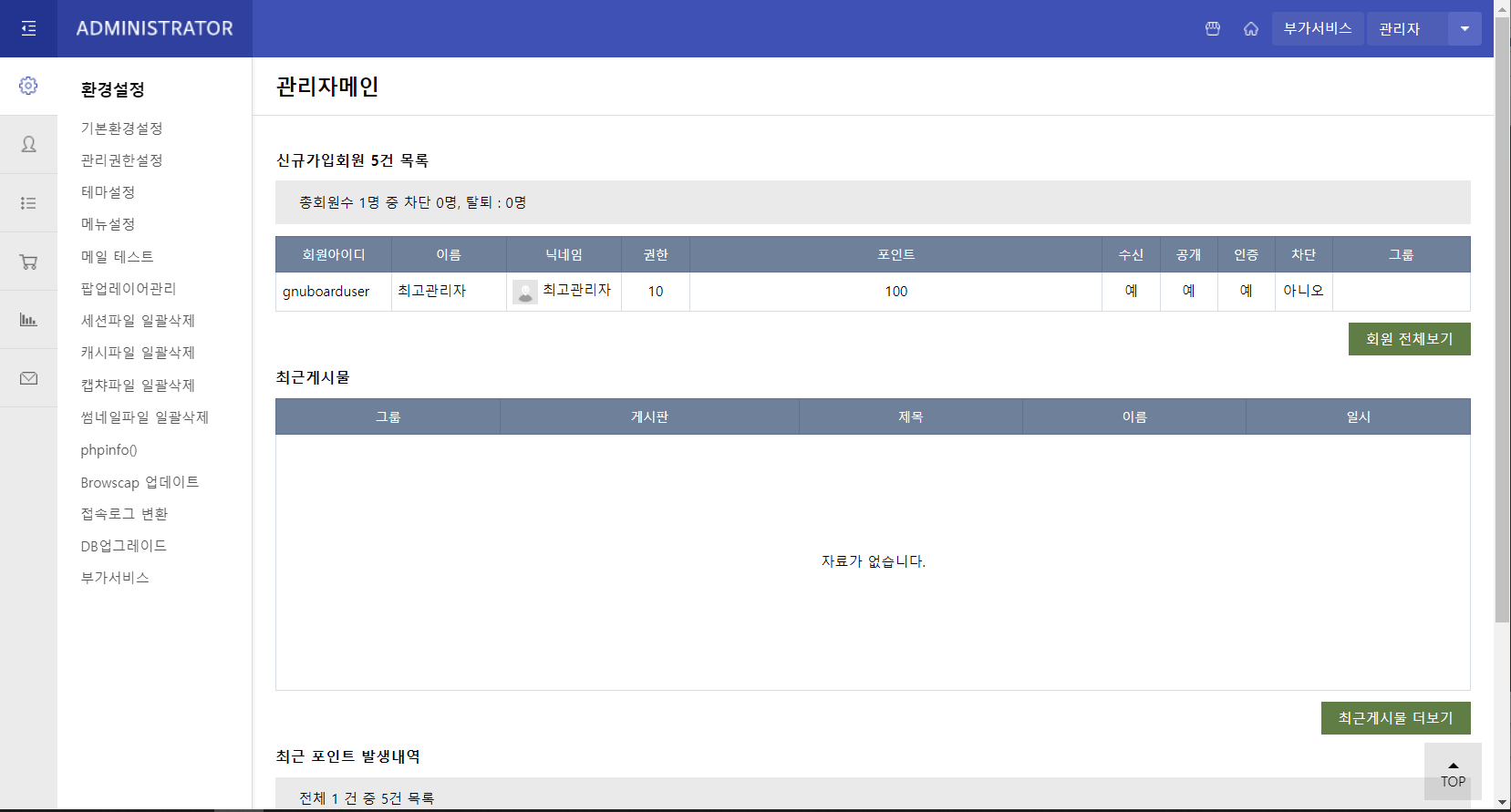
以上で クラウドウェイズから GNUBOARDをインストールする方法を見てみました。 他のPHPアプリケーションも同様の方法でインストールできます。
コメントを残す